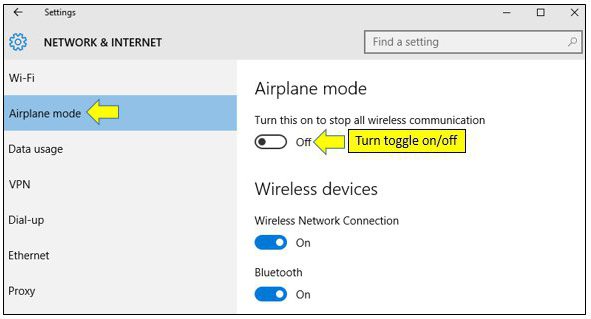Windows 7ですべてのカーネルを有効にする方法:最も簡単な解決策
強力なコンピュータシステムの所有者マルチコアプロセッサは、もちろん、Windows 7などを実行している場合など、実行中のマシンの生産性を向上させるという点で、可能な限りすべて「絞り出す」ようにしてください。しかし、誰もがコアをコンピュータに組み込む方法を知っているわけではありません。 Windows 7は、新しいシステムと同様に、以下で説明する汎用ソリューションを提供します。
プロセッサのすべてのコアを含めるもの
多くのユーザーのアクティブ化についてすべてのプロセッサコアのシステムはむしろ歪んだ見方をしています。 2つまたは4つのコアを有効にすることはできますが、2つまたは4つのプロセッサを使用する場合と同じではありません。パフォーマンスの向上は期待どおりではありません。

データの送信または読み取りは処理は高速ですが、処理される情報の量は変わりません。 Windows 7にすべてのカーネルを含める理由(一般的には、それが価値あるかどうか)を理解するために、食べ物の受け取りについていくつかの類推を行います。あなたが片手で食べ物を置くことができることは言うまでもありません。この場合、ハンドはプロセッサのコアです。両手で、プロセスはずっと速く進むことは明らかです。しかし、問題は:口がいっぱいになると、少なくとも4人、6人でさえ助けにならないでしょう。食べ物はどこにも置くことができません。
まったく同じことがコンピューティングで行われていますマルチコアプロセッサの機能ここでは、各コアによって一定期間に実行された操作の数の最適化のみが行われますが、全体のボリュームは同じままで、このインデックスの上には、あなたがジャンプすることはありません。
BIOS設定を変更するときにWindows 7ですべてのプロセッサコアを有効にする方法
だから、最初のいくつかの理由でBIOS設定が変更された最も痛烈な状況を考慮して、設定がリセットされ、システムは単純に「落ちました」。

この場合、すべてを含める方法を決定するときWindows 7のカーネルでは、特定の設定でビルドする必要があります。この目的のために、 "Advanced Clock Calibration"と呼ばれるセクションが使用されます。デフォルト値は "Auto"または "All Cores"です(異なるBIOSバージョンでは、パーティション名が異なるか、または他のパラメータとタブで表示されます)。
変更した設定を適用した後は、システムを再起動するだけで済みます。理論上、BIOS自体に障害がなければ、すべてのプロセッサコアが自動的に関与します。
システム構成ツールを使用してWindows 7ですべてのカーネルを有効にする方法
ただし、BIOS設定が正しく構成されていてもプロセッサコアがまだ関与していない場合でも、独自の「OS」の手段を使用することができます。

どのようにWindows 7上のすべてのカーネルを有効にする状況?ここでは、 "Run"メニューを呼び出し、そこに "msconfig"コマンドを登録して設定を入力する必要があります。ここに必要な「ダウンロード」タブがあります。メインウィンドウのすぐ下には、高度なオプションのボタンがあります。それをクリックすると、セットアップメニューが表示されます。

左側では、プロセッサ数の行を使用し、コアの数に対応する番号(ドロップダウンリスト)を選択します。彼らは実際よりも心配することはできません、システムは表示されません。たとえば、Windows 7で4つのコアを有効にする方法の問題を解決する必要があります。既に明らかなように、この番号はリストから選択します。変更が行われたら、設定を保存してコンピュータを再起動します。
しかし、いくつかの落とし穴があります。 このような操作では、非常に注意する必要があります。各コアを使用するには少なくとも1 GB(1024 MB)のRAMが必要であることを理解することが重要です。スラット「RAM」のインジケータが必要な値を満たしていない場合は、何も試していません。したがって、あなたは反対の効果しか得られません。この場合、私たちは手作りの固定コンピュータについて話しています。ノートパソコン(機器が変更されていない場合)は、どのメーカーもプロセッサシステムのすべてのコアを使用する可能性を考慮しているため、これは脅威にはなりません。 2コアプロセッサの場合、4コアプロセッサの場合、少なくとも2 GBの "RAM"が対応するため、少なくとも4 GBなどに注意してください。
PCIのデバッグポイントとブロッキングポイントを確実に無効にする必要があります。
後の言葉の代わりに
そこで、すべてのカーネルを有効にする方法を考え出しましたWindows 7のプロセッサ一般に、既に理解されているように、Windows 7以降のこのプロセスでは特に問題はありません。もう1つは、コアとメモリレールの数に準拠するためのシステム構成を事前に分析する必要があることです。その結果、コンピュータが完全に減速するか、一般的にはその障害が発生する可能性があります。そのような設定では、絶対にすべてのコアを含めることが絶対必要であるという自信がない場合は、冗談を言ってはいけません。
ただし、BIOSに問題はありません。 ほとんどのシステムでは、値をデフォルトのパラメータにリセットすると、最新のマルチコアプロセッサの機能を最大限に活用することができます。このような解決法は、極端な場合には与えられたものであった。